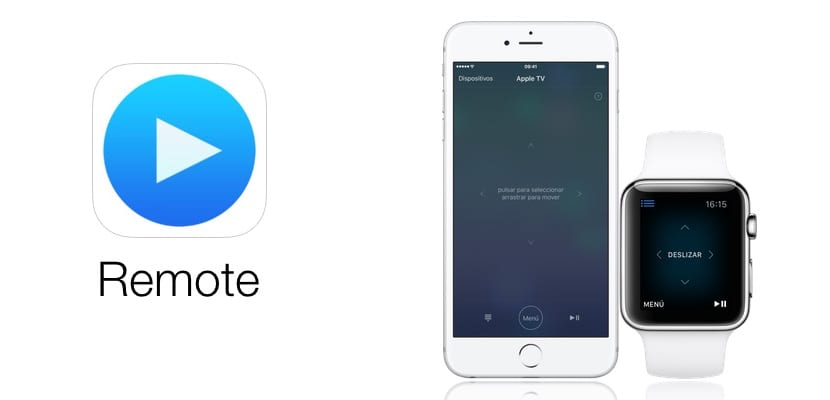
नवीन Appleपल टीव्हीमध्ये सिरी वापरण्याची शक्यता किंवा ट्रॅकपॅड अशा प्रगत कार्यांसह रिमोट कंट्रोल आहे जे आपल्याला व्हिडियोच्या प्लेबॅकवर नियंत्रण ठेवण्यासाठी जेश्चर करण्यास अनुमती देते. परंतु आमचा मल्टीमीडिया डिव्हाइस नियंत्रित करण्याचा हा एकमेव मार्ग नाही Appleपलने longपल स्टोअरमध्ये उपलब्ध असलेले आणि आयफोन आणि आयपॅडशी सुसंगत आणि Appleपल वॉचवर पूर्व-स्थापित केलेले रिमोट अनुप्रयोग ऑफर केले आहे., ourपल टीव्ही नियंत्रित करण्यासाठी जवळपास असलेले आमच्या घड्याळ किंवा आयफोन वापरण्याच्या सुविधेसाठी सिरी रिमोटचा हा एक उत्कृष्ट पर्याय असू शकतो, डेटा प्रविष्ट करण्यासाठी आमच्या आयफोनचा कीबोर्ड वापरण्याच्या सोयीचा उल्लेख करू नका.
साधा सेटअप
तरी यंत्रे स्वहस्ते जोडली जाऊ शकतात सर्वात आरामदायक गोष्ट म्हणजे आमच्या सर्व डिव्हाइसवरील home घरी सामायिक करा the हा पर्याय सक्रिय करण्यामध्ये कोणतीही शंका नाही. या पर्यायाबद्दल धन्यवाद आम्ही आमच्या संपूर्ण आयट्यून्स लायब्ररीला फक्त एकाच नेटवर्कशी कनेक्ट केल्यामुळे आमच्या कोणत्याही डिव्हाइसवर दिसू शकणार नाही, परंतु रिमोट देखील त्या नेटवर्कशी संबंधित सर्व डिव्हाइस शोधेल आणि आपल्याला त्या करण्याची आवश्यकता नाही काहीही कॉन्फिगर करा, कारण ते अॅपमध्ये स्वयंचलितपणे जोडले जातील.
- Appleपल टीव्हीवर सेटिंग्ज> खाती> मुख्यपृष्ठ सामायिकरण वर जा आणि पर्याय सक्रिय करा
- आयट्यून्समध्ये फाइल> होम सामायिकरण वर जा आणि पर्याय सक्रिय करा
- आपल्या आयफोन किंवा आयपॅडच्या रिमोट अॅप्लिकेशनमध्ये सेटिंग्जवर जा आणि होम शेअरींग पर्याय सक्रिय करा
हे लक्षात ठेवणे महत्वाचे आहे की जेव्हा आपण मुख्यपृष्ठ सामायिकरण पर्याय सक्रिय करता तेव्हा या सर्व डिव्हाइसवर आपण नेहमी समान आयट्यून्स खाते वापरणे आवश्यक आहे जेणेकरून ते एकमेकांना ओळखतील.
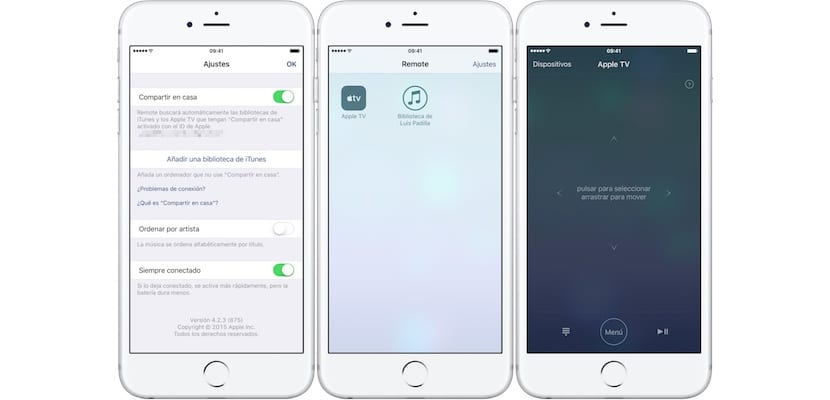
एकदा कॉन्फिगर केल्यावर Appleपल टीव्ही आयफोन किंवा आयपॅड ofप्लिकेशनच्या मुख्य स्क्रीनवर दिसून येईल. आपण इच्छित असल्यास एकाधिक Appleपल टीव्ही कनेक्ट करू शकता आणि एकाधिक Remपल टीव्हीवर एकाधिक रिमोट अॅप्स कनेक्ट करू शकता. नियंत्रण सिरी रिमोटने ऑफर केले त्यासारखेच आहे: बहुतेक स्क्रीन घेणारा ट्रॅकपॅड, परत जाण्यासाठी मेनू बटण आणि प्ले / विराम द्या बटण. तसेच, जेव्हा जेव्हा आम्ही काही टाइप करायचे अशा बॉक्सवर क्लिक करतो, तेव्हा दुर्दैवी Appleपल टीव्ही कीबोर्डपेक्षा आयफोनच्या स्क्रीनवर एक कीबोर्ड दिसेल ज्यासह लिखाण अत्यंत वेगवान आणि सोयीस्कर होते.
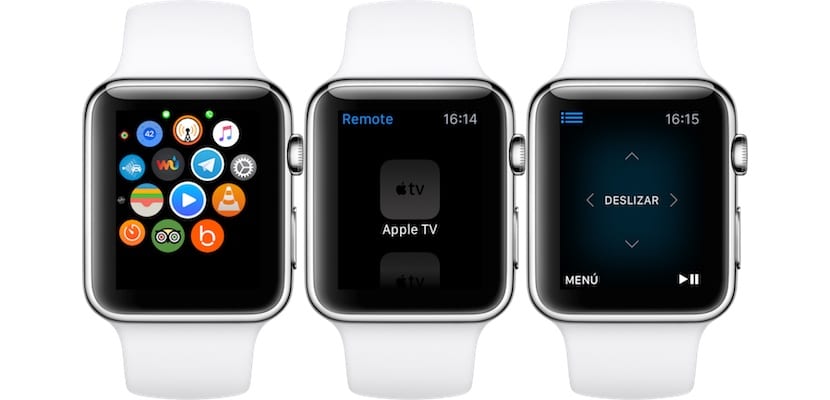
Controlsपल वॉचसाठी समान नियंत्रणामध्ये रिमोट अनुप्रयोग आहे. ¿रिमोट कंट्रोलला न पोहोचता आपल्या चित्रपटाचे प्लेबॅक नियंत्रित करण्यापेक्षा काहीतरी आरामदायक असू शकते? आपला मनगट फिरवा आणि तेथे आपल्याकडे आवश्यक नियंत्रणे असतील.
Appleपलने याची पुष्टी केली आहे रिमोट अॅप वर आगामी अद्यतन येत आहे जे सिरी रिमोटशी तुलना करण्यासाठी नवीन कार्ये जोडेलउदाहरणार्थ, अॅपसह सिरी वापरण्याचा आता कोणताही मार्ग नाही. परंतु आत्तापर्यंत, त्यात मूलभूत माहिती असली तरीही Appleपल टीव्ही नियंत्रित करणे अद्याप एक सोयीस्कर पर्याय आहे.
